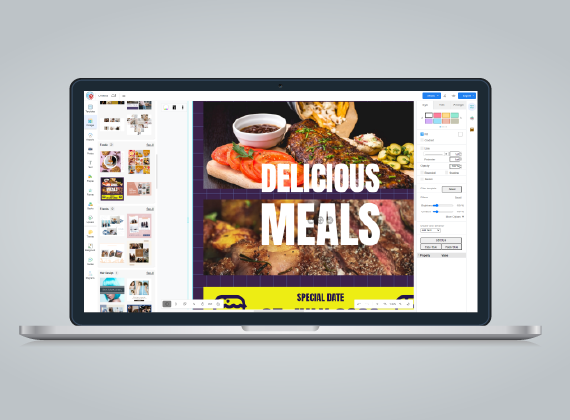Visuelle Designfunktionen
Werfen Sie einen Blick auf einige der Funktionen, mit denen Sie mühelos ein großartiges Design erstellen können.
Thema
Haben Sie Schwierigkeiten bei der Auswahl der Schriftart oder der Farben, die den besten Kontrast erzeugen? Keine Sorge, wir haben mehrere Themenkombinationen erstellt, aus denen Sie in unserem visuellen Design-Tool wählen können. Wir haben die besten Schriftvariationen und Farbkombinationen ausgewählt, die die beste visuelle Präsentation erzeugen.
Watch Video
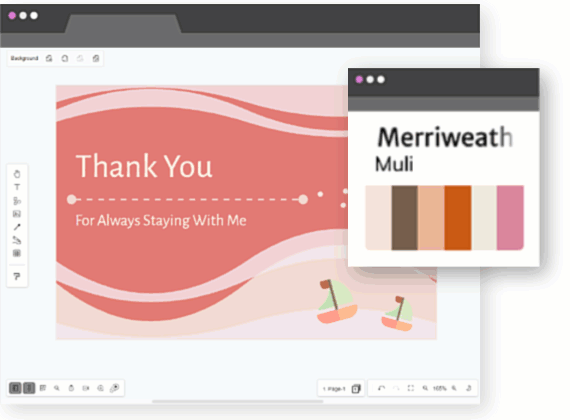

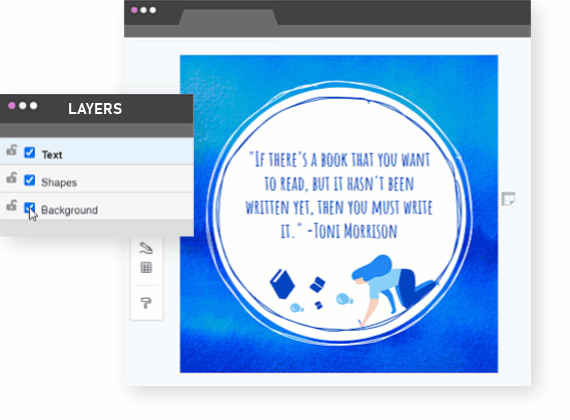
Ebene
Organisieren Sie Ihre Objekte und Formen mit Hilfe von Ebenen. Unser Grafikdesign-Tool gibt Ihnen eine bessere Kontrolle und optimiert Ihre Designanpassungen.
Watch VideoSketch-Effekte
Verwandeln Sie Ihre Formen in Bleistiftskizzen. Es stehen verschiedene Muster zur Auswahl: Schraffur, Vollton, Zickzack, Kreuzschraffur, gestrichelt und Zickzacklinie. Passen Sie die einzelnen Optionen mit unserem visuellen Designwerkzeug an, um den perfekten Effekt für Ihr Design zu erzielen.
Watch Video
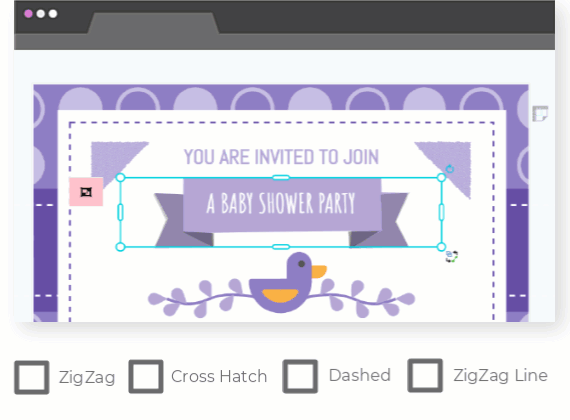

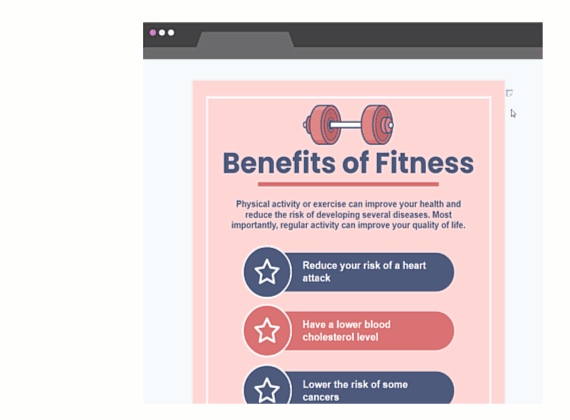
Magnet und Sweeper
Ihr Entwurf ist fast fertig und jetzt wäre es perfekt, wenn Sie alles noch ein wenig nach links verschieben könnten. Unser Grafikdesign-Tool verfügt über Funktionen wie das Magnet- und das Sweeper-Tool. Sie können alle Objekte auf einmal verschieben, ohne etwas auszuwählen. Das Magnet-Werkzeug zieht die Objekte näher zusammen, während der Sweeper die Objekte weiter auseinander schiebt.
Watch VideoMassenhaftes Kopieren
Möchten Sie ein Objekt massenhaft duplizieren, ohne schnell auf Kopieren und Einfügen zu drücken? Mit unserem visuellen Designwerkzeug können Sie ein Objekt mit nur einem Klick massenhaft kopieren. Klicken und ziehen Sie, um den Bereich zu erweitern, bis die gewünschte Anzahl von Duplikaten erreicht ist. Sie können dann die Gruppierung aufheben und jedes einzelne Objekt als Einzelobjekt behandeln.
Watch Video


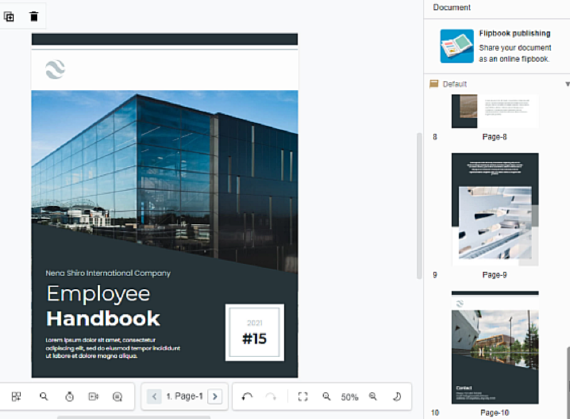
Mehrseiten
Bei der Erstellung von Berichten oder Broschüren werden Sie wahrscheinlich mehr als eine Seite haben, denn unser Online-Design-Editor unterstützt die Erstellung mehrerer Seiten. Sie können ganz einfach navigieren und Seiten erstellen. Sie können auch Seiten umbenennen, verschieben und löschen.
Watch VideoKombinieren, subtrahieren, schneiden, ausschließen von Formen
Our online graphic editor provides powerful features that lets you reshape objects. We support combine, substract, intersect, exclude and divide shapes.
- Combine: Select multiple shapes you wish to make into one shape.
- Substract: Remove the frontmost shapes from the backmost shape.
- Intersect: Create a new shape based on the overlapped region of the selected shapes.
- Exclude: Make the overlapped region disappear while keeping the original selected shapes intact.
- Divide: Create a new shape out of all the overlapped regions along with the original selected shapes.

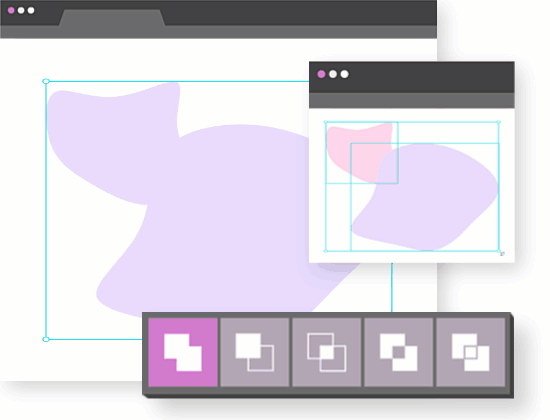

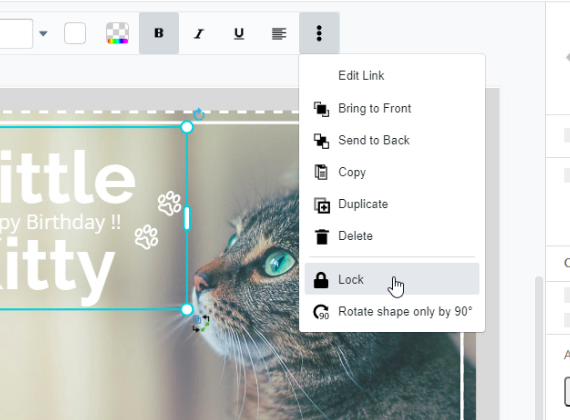
Formen sperren
Wenn es an der Zeit ist, Ihrem Design den letzten Schliff zu geben, möchten Sie vielleicht bestimmte Formen und Objekte auf verschiedenen Ebenen bearbeiten. Um zu verhindern, dass Sie das falsche Objekt bearbeiten, können Sie ein Objekt sperren, um seine Bearbeitungsfunktionen zu deaktivieren. Dies ist vor allem dann nützlich, wenn sich mehrere Objekte in Ihrem Entwurf überlappen, während Sie mit unserem Grafikdesign-Tool arbeiten.
Watch VideoSpiegeln und Drehen
Spiegeln Sie ein Objekt oder Bild mit der Funktion "Spiegeln". Mit unserem visuellen Designwerkzeug können Sie sowohl horizontal als auch vertikal spiegeln. Drehen und kippen Sie ein Objekt oder ein Bild in einen anderen Winkel. Oder geben Sie einen bestimmten Winkel ein, um das Objekt oder Bild zu drehen.
Watch Video
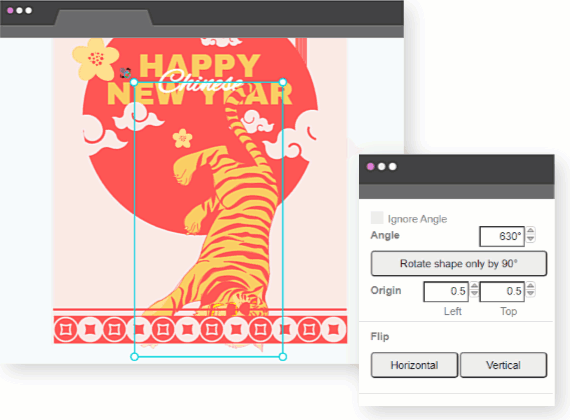

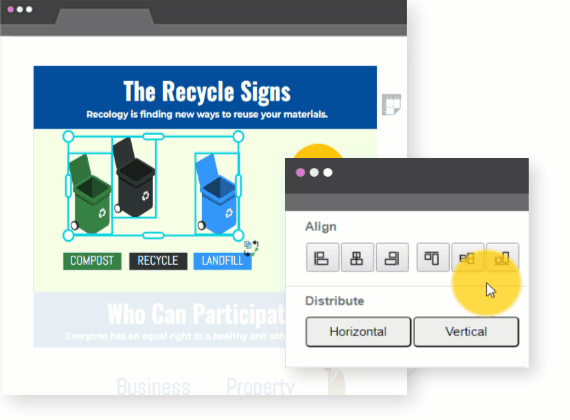
Ausrichten und Verteilen von Formen
Unser Grafikdesign-Tool bietet wichtige Funktionen wie Ausrichten und Verteilen. Ausrichten: Anordnen von Objekten anhand der Objektkanten oder Ankerpunkte als Referenzpunkt. Verteilen: Verteilen Sie die Flächen gleichmäßig auf mehrere Objekte.
Watch VideoAusrichtungshilfe
Platzieren Sie Objekte präzise und genau, indem Sie die Ausrichtungshilfe verwenden. Diese Hilfslinie wird eingeblendet und gibt Ihnen eine visuelle Rückmeldung darüber, wo Sie das Objekt gerade platzieren wollen. Auf diese Weise können Sie ein sauberes und schönes Design erstellen, während Sie unser visuelles Designwerkzeug verwenden.
Watch Video
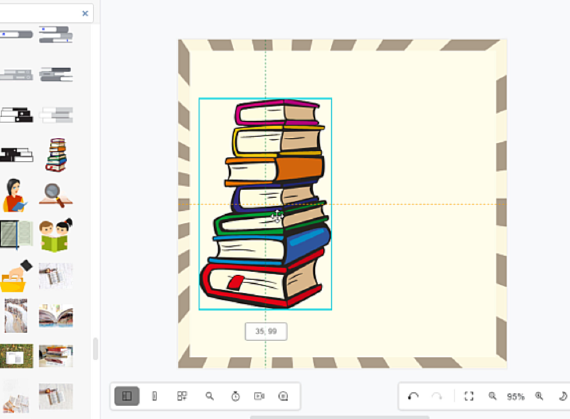

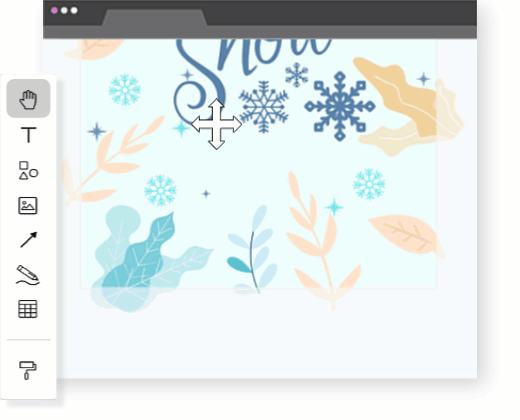
Schwenken im Diagramm
Verwenden Sie den Schwenkmodus, um sich einfach in Ihrem Entwurf zu bewegen. Egal, wie groß oder klein Ihr Entwurf ist, wenn Sie den Schwenkmodus aktivieren, können Sie durch Ziehen und Ablegen ganz einfach jeden beliebigen Teil des Diagramms ansteuern.
Watch VideoErweiterte Benutzeroberfläche
Mit der fortschrittlichen Benutzeroberfläche von Visual Paradigm Online können Sie problemlos jede Art von Design erstellen.
Erweiterte Farbauswahl
Unser Grafikdesign-Tool verfügt über einen fortschrittlichen Farbwähler, der alle in einem Foto oder Bild angezeigten Farben wiedergeben kann. So können Sie schnell aus den angezeigten Farben auswählen und sie auf andere Objekte, Texte oder Formen anwenden. Dadurch wird der Farbton des Dokuments einheitlicher.
Watch Video
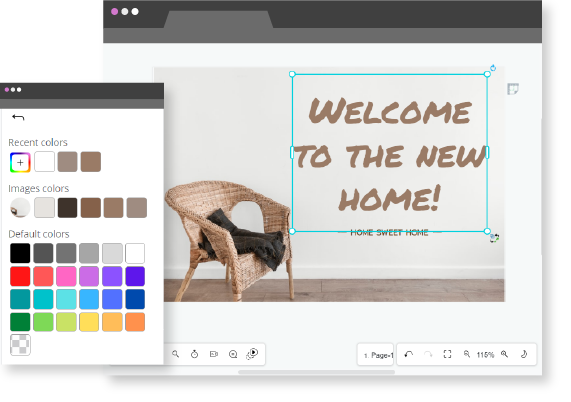

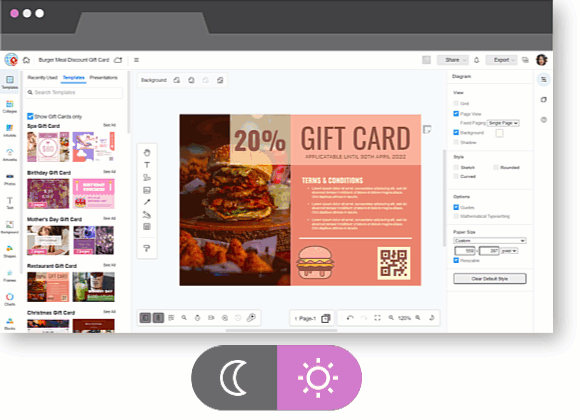
Mehrere Themen
Um Ihnen ein besseres Benutzererlebnis zu bieten, können Sie bei der Arbeit mit der Benutzeroberfläche unseres Grafikdesign-Tools ein dunkles oder helles Thema auswählen. Wenn Ihr Dokument beispielsweise überwiegend dunkel ist, können Sie mit einer hellen Benutzeroberfläche arbeiten, um einen besseren visuellen Kontrast bei der Gestaltung zu erzielen. Umgekehrt, wenn der Farbton des Dokuments hauptsächlich weiß ist, bietet Ihnen die dunkle Benutzeroberfläche vielleicht eine bessere Gestaltungsperspektive.
Watch VideoVollbild
Konzentrieren Sie sich auf Ihr Design, indem Sie den Vollbildmodus unseres Grafikdesign-Tools verwenden. Dadurch erhalten Sie eine klarere Perspektive auf Ihre aktuelle Kreation. Maximieren Sie Ihre Produktivität und optimieren Sie Ihren Fokus.
Watch Video